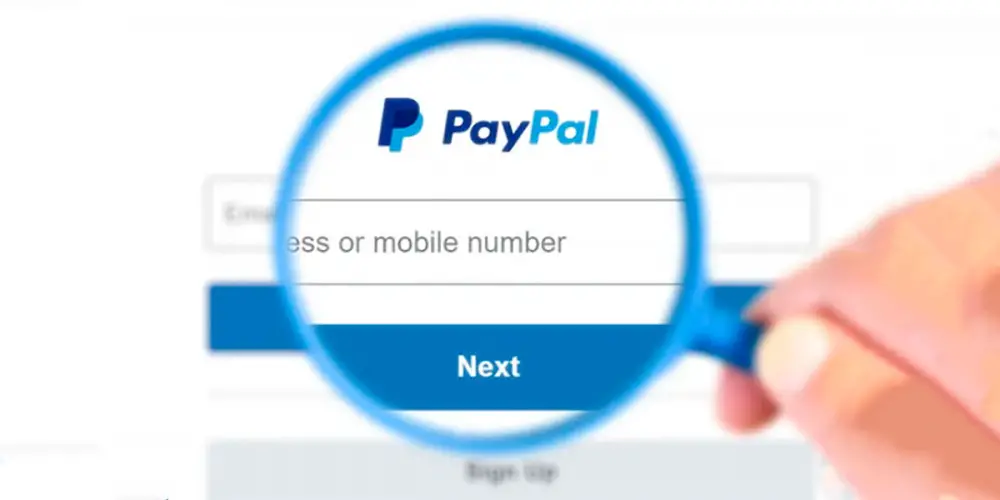
Ehkä olet yksi niistä ihmisistä, jotka eivät tiedä, jos voit vaihtaa PayPal-käyttäjänimeäsi Tai voit poista PayPal.Me-linkki käytöstä Jos et halua ihmisten käyttävän tätä linkkiä rahan lähettämiseen, et tiedä mistä se tulee.
Jos haluat tehdä tämän muutoksen, sinun tulee tietää, että PayPal saattaa vaatia sinua lataamaan joitakin lailliset asiakirjat varmistaaksesi, oletko todella vaihtanut nimeäsi tai oletko tehnyt virheen jossain sen luonteessa. Tämä prosessi voi olla hieman pitkä, mutta minun avullani pystyt oppimaan kuinka muuttaa nimeäsi PayPalissa. Tutustu tähän!
Opi vaihtamaan nimesi PayPalissa
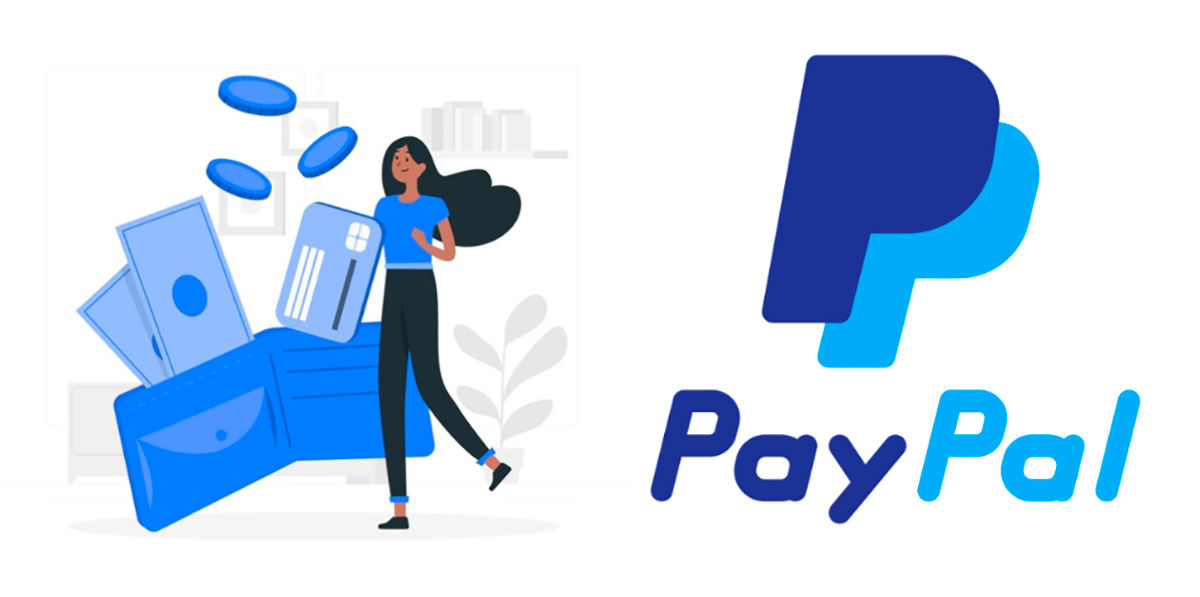
Jotta voit muuttaa koko nimesi PayPal-tililläsi, alusta pyytää sinua lataamaan virallinen asiakirja joka ilmaisee uuden nimesi tai missä näet virheen, joka sinun on korjattava aiemmin antamassasi nimessä. Todennäköisimmin tämä asiakirja on a kuva henkilöllisyystodistus (DNI tai passi), muun muassa sähkölasku, vihkitodistus.
Jos olet uusi PayPalin käyttäjä ja haluat vahvistaa tilisi ja poistaa kaikki rajoitukset, tässä on artikkeli, jossa voit selvittää kaikki epäilyksesi.
Jotta tämä asiakirja hyväksyttäisiin alustalla, se tulee sisältää kaksi tai useampi seuraavista tiedoista, jotka nimeän pian:
- Passityylinen valokuva sinusta .
- Sinun koko laillinen nimi .
- - syntymäpäiväsi .
- - myöntämispäivä ja voimassaoloaika asiakirjasta.
- Sinun henkilökohtainen allekirjoitus .
- - tunnistenumero Ishayoiden opettaman asiakirja.
- Sinun on tarkistettava, että asiakirja ei ole vanhentunut kun aiot lähettää sen PayPaliin.
Kun sinulla on PayPalin pyytämät asiakirjat, voit tehdä sen aloittaa prosessin nimesi vaihtamisesta alustalla. Selitän tämän alla yksityiskohtaisesti:
- Ensimmäinen asia on kirjautua sisään PayPaliin.
- Kun olet alussa, napsauta oikeassa yläkulmassa "Asetukset" (rataskuvake).
![]()
- Seuraavalta sivulta löydät nykyisen nimesi, jonka vieressä napsautat "Vaihtaa nimeä" .
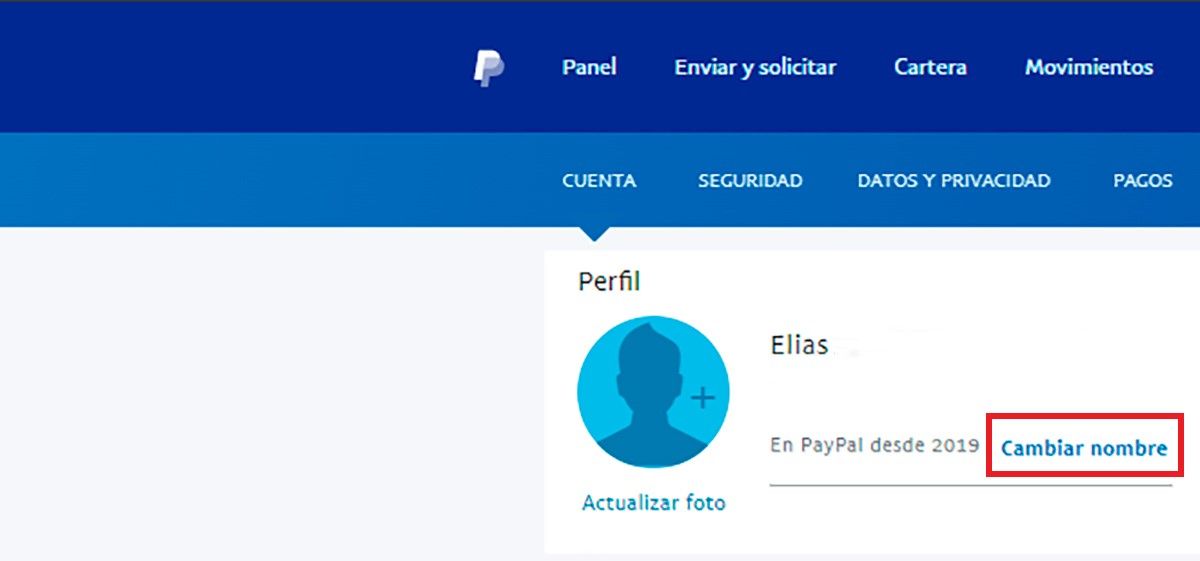
- Sitten voit nähdä sivun, jonka otsikko on "Valitse ihmisen valuuttakurssi" . Tässä vaihtoehdossa sinun on valittava muutos, jonka haluat tehdä PayPal-tilisi nykyiseen nimeen. On tärkeää, että valitset hyvin, koska alustan pyytämät tiedot riippuvat tästä.
- Tässä prosessin osassa valitset sen kohdan "Vaihda koko nimi" jos olet joutunut vaihtamaan laillista nimeäsi oikeudellisen prosessin vuoksi. Jos ei, kannattaa valita "Päivitä nimi" . Tätä vaihtoehtoa käytetään, jos olet tehnyt virheen jossain merkissä tai olet rekisteröitynyt eri nimellä kuin lakiasiakirjoissasi.
Missä tahansa tilanteessa, PayPal odottaa asiakirjoja pyysi sinua tarkistamaan, pitäisikö nimen kirjoitusasua todella muuttaa.
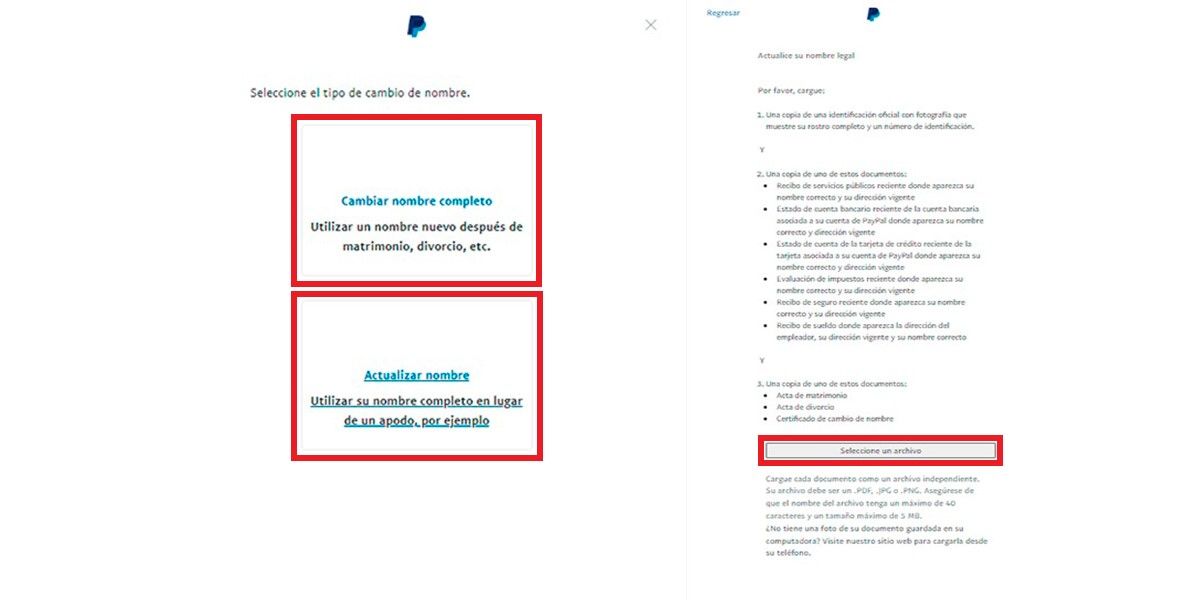
- Heti kun napsautat jompaakumpaa näistä kahdesta vaihtoehdosta, näet sivun, jolla on kaikki asiakirjat, joita PayPal pyytää sinulta määräysten mukaisesti, joita jokaisen on noudatettava tullakseen hyväksytyksi.
- Sitten sinun on napsautettava "Valitse tiedosto" ladata alustan pyytämät asiakirjat. Kun se on tehty, sinun on noudatettava ohjeita PayPal ilmoittaa ja odota pyyntösi tulla hyväksytyksi , jotta näet uuden nimesi tililläsi.
Poista Paypal.Me-linkkisi, jotta et saa tuntemattomia rahaa
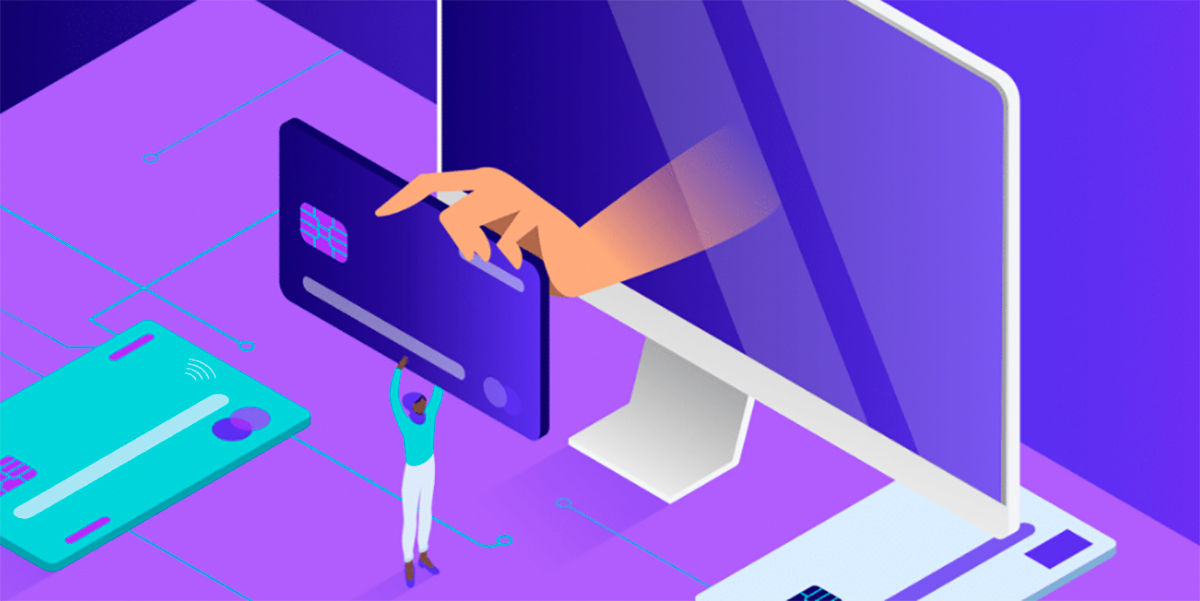
Ero tilin nimen muuttamisen ja PayPal.Me-linkin muuttamisen välillä on se tätä linkkiä ei voi muuttaa, kun olet luonut sen . Voit kuitenkin poistaa sen käytöstä estääksesi ihmisiä lähettämästä sinulle tuntemattomia rahaa.
Puhuen tuntemattomasta rahasta, kerron sinulle jotain, jota et tiennyt: nyt voit ansaita 5 € ilmaiseksi PayPalilla Google Playn avulla.
PayPal.Me-linkin poistaminen käytöstä on hyvin yksinkertainen, ja näytän sinulle pian, kuinka se tehdään:
- Aloita, sinun täytyy allekirjoittaa sisään PayPaliin.
- Kun olet suorittanut yllä olevan vaiheen, siirry oikeaan yläkulmaan ja napsauta "Asetukset" (rataskuvake).
- Aivan nimesi alapuolelta löydät PayPal.Me-linkin ja napsautat sen kohdan vieressä ”Manage” .
- Seuraava asia, joka sinun on tehtävä, on vieritä sivun alaosaan ja poista se painike käytöstä "Profiilin tila" .
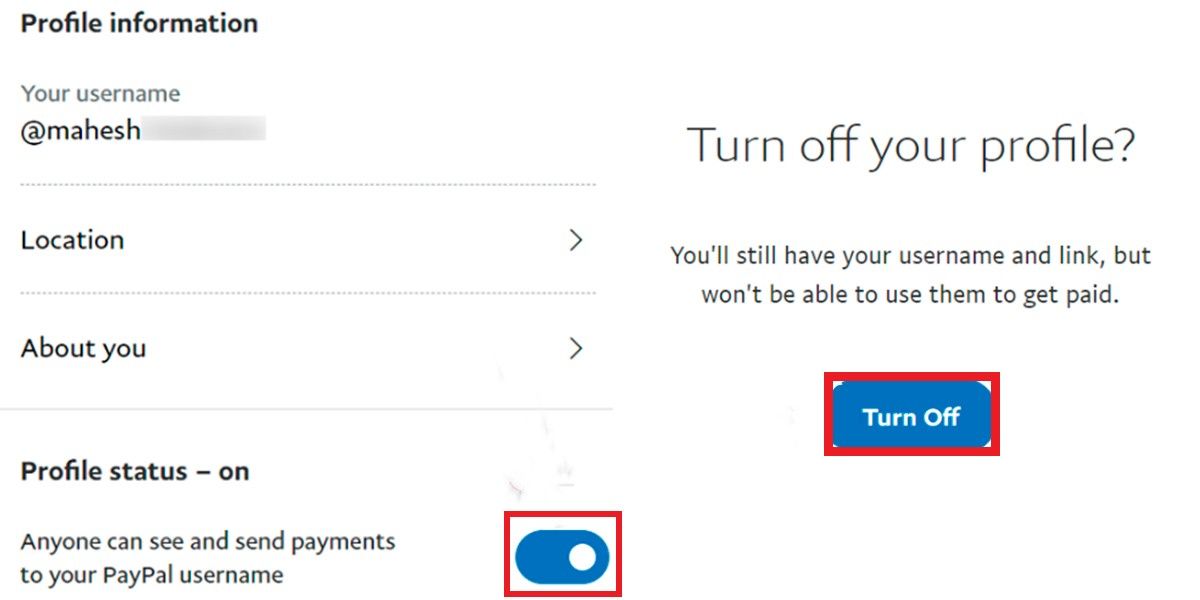
- Lopuksi löydät osion nimeltä "Deaktivoi profiilisi?" , sinun on valittava "Poista käytöstä" .
Kuten olet ehkä huomannut, PayPal-tilisi nimen muuttaminen on pitkä ja monimutkainen prosessi tarvitsee sinulta paljon huomiota olla menestynyt. Toisin kuin PayPal.Me-linkin poistaminen käytöstä, koska juuri mennessä seuraa vaiheet Annoin sinulle, voit tehdä sen helposti, nopeasti ja onnistuneesti.
Nähdään ensi tilaisuudessa!